Nextcloudにはファイルをはじめ様々なアプリの情報を横断的に検索する統合検索の機能があります。
Nextcloud 25 では統合検索機能の動作を制御するために以下のようなオプション設定が追加されました。
- “Enter” キーまたは “検索開始(→)ボタン”押下(=手動)で検索実行
- 検索処理が開始される最低文字数を設定
【オプションが追加された背景】
統合検索機能は検索の入力フォームに文字が入力されると自動的に検索処理が開始されます。
このため、意図せず検索処理が実施されてしまうことがあります。
また、Nextcloudで非常に多くのファイルが管理されている等対象となるデータが大量にある環境で検索を実施すると、検索結果が表示されなかったり、他の処理の応答が遅くなったりすること等影響がでる可能性があります。
これを少しでも解消する手段として今回のオプションが追加されました。
1. “Enter” キーまたは “検索開始(→)ボタン”押下 (=手動) で検索実行
■検索の入力フォームの違い
| デフォルト (自動的に検索開始) | 手動で検索開始 |
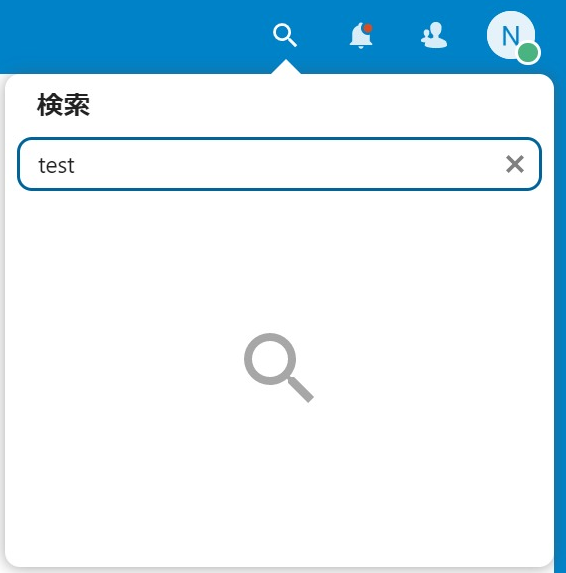 | 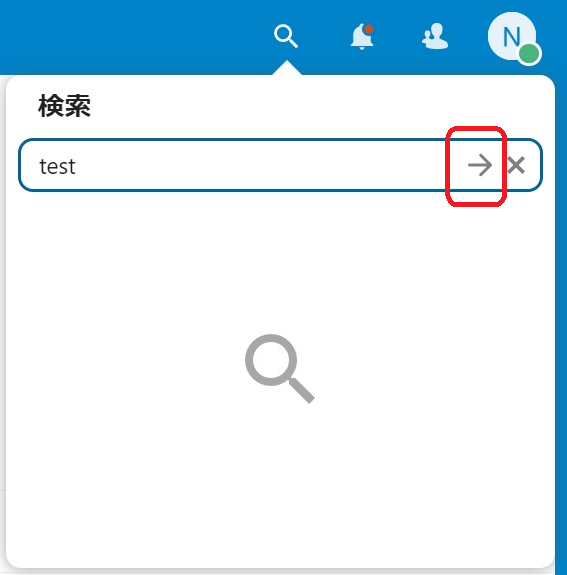 |
■設定方法
Nextcloud の occ config:app:set コマンドで設定します。
●”Enter”キーや”→”ボタンクリックにより手動で検索を開始させる場合
occ config:app:set core unified-search.live-search --value=no●自動的に検索開始させる場合
occ config:app:set core unified-search.live-search --value=yes2. 検索処理が開始される最低文字数を設定
■検索処理が開始される最低文字数の設定による違い
| デフォルト(検索の最低文字数=2文字) | 検索の最低文字数=4文字 |
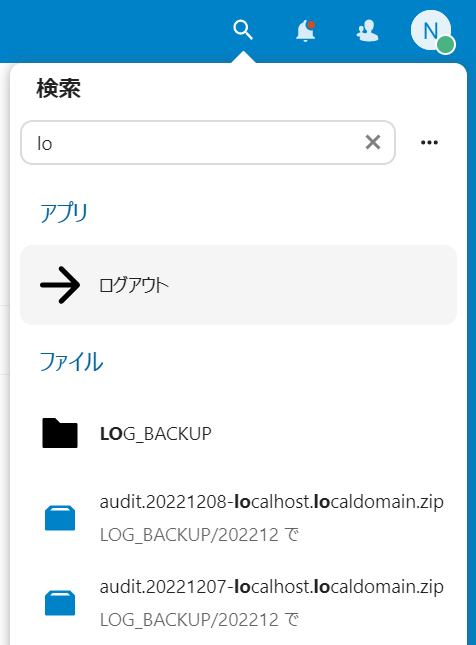 | 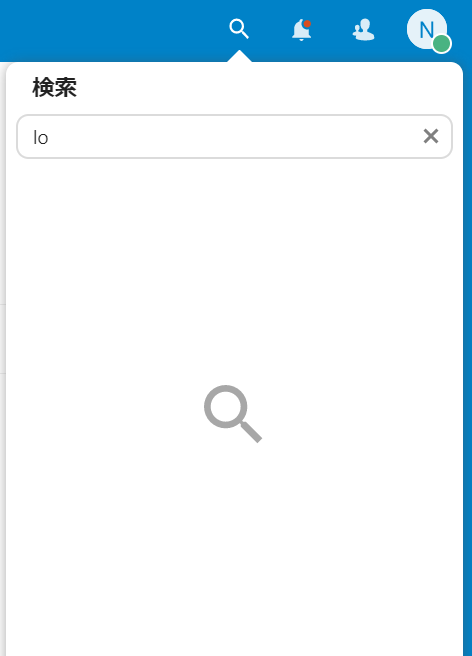 |
■設定方法
Nextcloud の occ config:app:set コマンドで設定します。
●検索を開始する最低文字数を4文字とする場合 (文字数を数える時の文字の種別は半角/全角を区別しません)
occ config:app:set core unified-search.min-search-length --value=4【参考】
統合検索機能オプション設定については、以下のサイトを参照してください。
